미꾸라지 OVA 관리 도구
Virtual Machine (Virtual Box, VMWare) 에서 미꾸라지 OVA 을 설치하고 사용하는 동안, 가장 불편한 부분은 Local 머신의 default gateway 을 변경하고 복구하는 일입니다.
이 문서에서는 mudrun_ova.exe (미꾸라지 OVA 관리 도구) 파일을 이용하는 방법에 대해
설명을 합니다. 이 도구를 이용하면 다음과 같은 일을 편리하게 할 수 있습니다.
- 미꾸라지 OVA 의 작동 여부에 대한 기본 테스트
- 미꾸라지 OVA 의 default gateway 를 변경 및 복구
설치 방법
미꾸라지 OVA 관리 도구 (이하 mudrun_ova.exe)는 현재 윈도우 환경만 지원을 하며,
다음의 링크에서 다운로드 받으실 수 있습니다.
이 링크에 들어가면 mudrun_ova-<version>.zip 파일을 다운로드 받으실 수 있습니다.
이 파일을 다운로드 받으신 후, 압축을 해제하시면 mudrun_ova.exe 파일을 찾으실 수
있습니다. 해당 파일은 어디서나 실행하여도 무방합니다.
사용 방법
mudrun_ova.exe 파일은 시스템 상의 관리자 권한을 요구하는 기능 (default gateway 변경)
을 가지고 있습니다.
따라서 해당 파일을 실행 시 관리자 권한으로 실행해야 합니다. 만약 관리자 권한으로 실행하지 않으시면 프로그램 첫 화면에 "경고" 메세지가 나옵니다.
메뉴 구성
mudrun_ova.exe 파일을 실행하시면 다음과 같은 화면을 보실 수 있습니다.
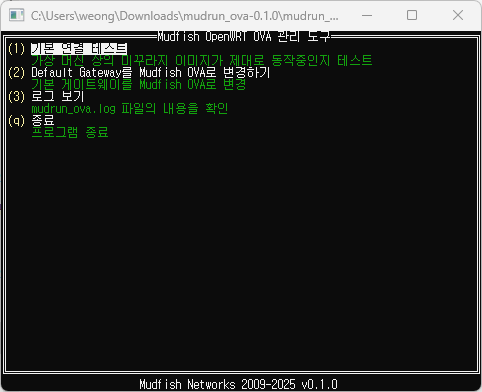
화면에서 볼 수 있듯이, 총 4 개의 메뉴를 가지고 있습니다.
-
기본 연결 테스트
미꾸라지 OVA 의 작동 여부에 대한 기본 테스트를 합니다. 다음과 같은 테스트를 진행합니다.
- 192.168.56.2 로 ping 테스트
- 192.168.56.2 TCP 80 으로 TCP 연결 테스트
- 192.168.56.2 TCP 8282 로 HTTP 연결 테스트
-
Default Gateway를 Mudfish OVA로 변경하기
시스템 상의 default gateway 를 미꾸라지 OVA 의 것으로 변경합니다. 만약 변경한 후, 이 메뉴는 "복구하기" 메뉴로 변경됩니다.
-
로그 보기
mudrun_ova.exe프로그램 동작 관련 로그를 볼 수 있습니다. -
종료
프로그램 실행을 종료합니다.
사용 예시 (적용하기)
보통 mudrun_ova.exe 프로그램을 다음과 같이 사용하시면 됩니다.
-
VirtualBox 에서 미꾸라지 OVA 를 import 한 후, 해당 vm 을 실행합니다.
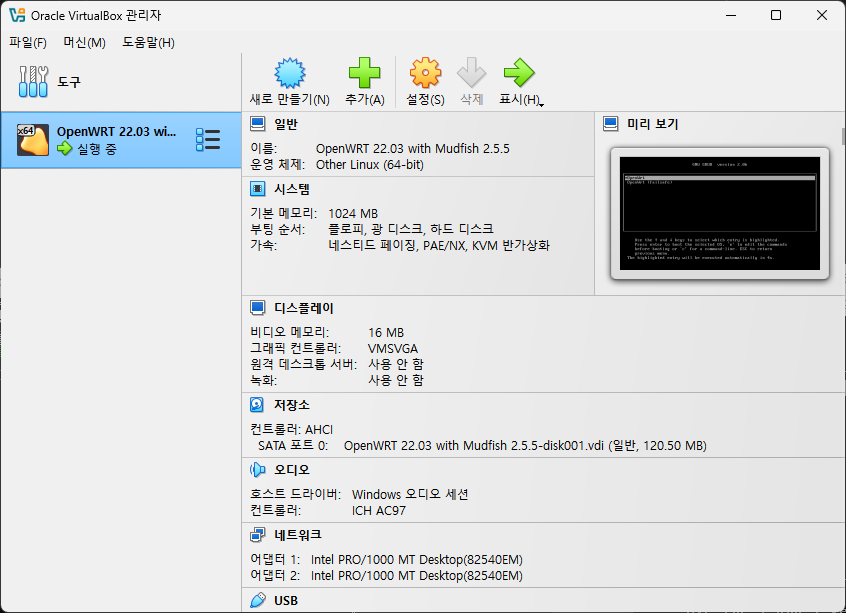
제대로 실행이 되었다면 다음과 같이 미꾸라지 OVA 의 화면을 보실 수 있습니다.
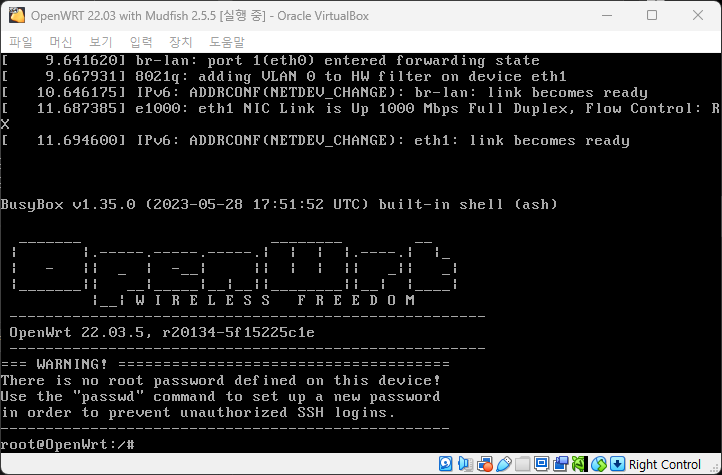
-
이제 관리자 권한으로
mudrun_ova.exe프로그램을 실행합니다.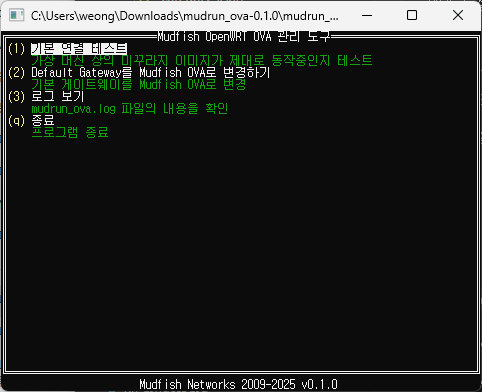
-
"기본 연결 테스트" 메뉴를 선택하여 OVA 가 제대로 작동하는지 확인합니다.
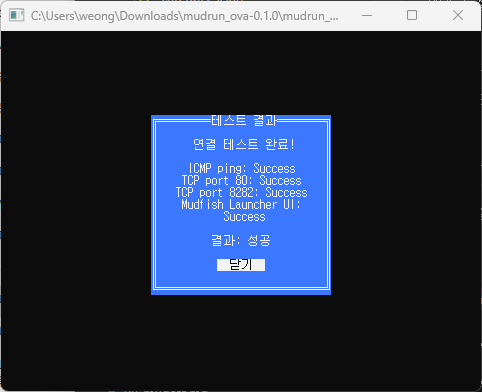
결과가 성공적으로 나오는 것을 확인합니다.
-
"Default gateway 를 미꾸라지 OVA로 변경하기" 메뉴를 선택하여 default gateway 를 미꾸라지 OVA 의 것으로 변경합니다.
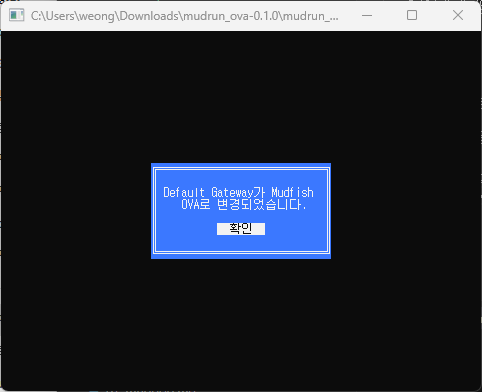
문제 없이 변경이 되었다면, 변경 완료 메세지가 나옵니다. 만약 과정에서 오류가 발생한다면, 로그 보기 메뉴에서 로그를 확인하시면 문제를 해결하는데 도움이 될 것입니다.
-
이제 모든(?) 것이 제대로 세팅되었으니, http://192.168.56.2:8282 에 접속하여 미꾸라지 로그인하고 세팅하여 사용하시기 바랍니다.
혹시 OpenWRT 설정을 원하신다면 http://192.168.56.2 로 접속하시면 됩니다.
사용 예시 (복구하기)
미꾸라지 OVA 사용을 완료하였다면, 기존 세팅으로 복구하실 수 있습니다.
-
기존 system default gateway 로 복구하고자 한다면, "복구하기" 메뉴를 선택하여 복구합니다.
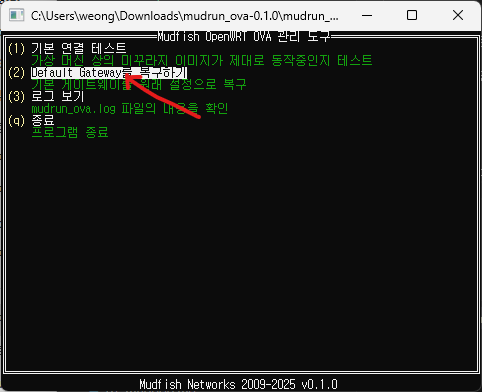
FAQ (자주 묻는 질문)
복구가 제대로 되지 않아요.
이 경우, 단순히 컴퓨터를 재부팅하시기 바랍니다. 그럼 자동으로 원래대로 돌아가게 됩니다.
설정 후 인터넷이 먹통이 되었어요. 어떻게 다시 복구하죠?
이 경우, 단순히 컴퓨터를 재부팅하시기 바랍니다. 그럼 자동으로 원래대로 돌아가게 됩니다.
미꾸라지 OVA 을 계속 default gateway 로 사용할 수 있나요?
미꾸라지 OVA 는 기본적으로 OpenWRT 기반의 Router 이기 때문에 미꾸라지 연결을 끊었다고 하더라도 그대로 사용하셔도 무방합니다. 이 경우, 미꾸라지 OVA 는 단순 router 역할만 하게 �됩니다.